Pour transférer une tâche de ProgressionLIVE vers QuickBooks Online (QBO) et ainsi créer une facture, effectuer les étapes suivantes.
1- Assurez-vous que votre module QBO est actif.
Vous pouvez tester la connexion en cliquant sur le bouton Tester la configuration.

2- Lorsque votre tâche est prête à être transférée dans QBO, progressez la tâche à l'état qui déclenche le transfert (ex. 700 - Transférer au sytème comptable).
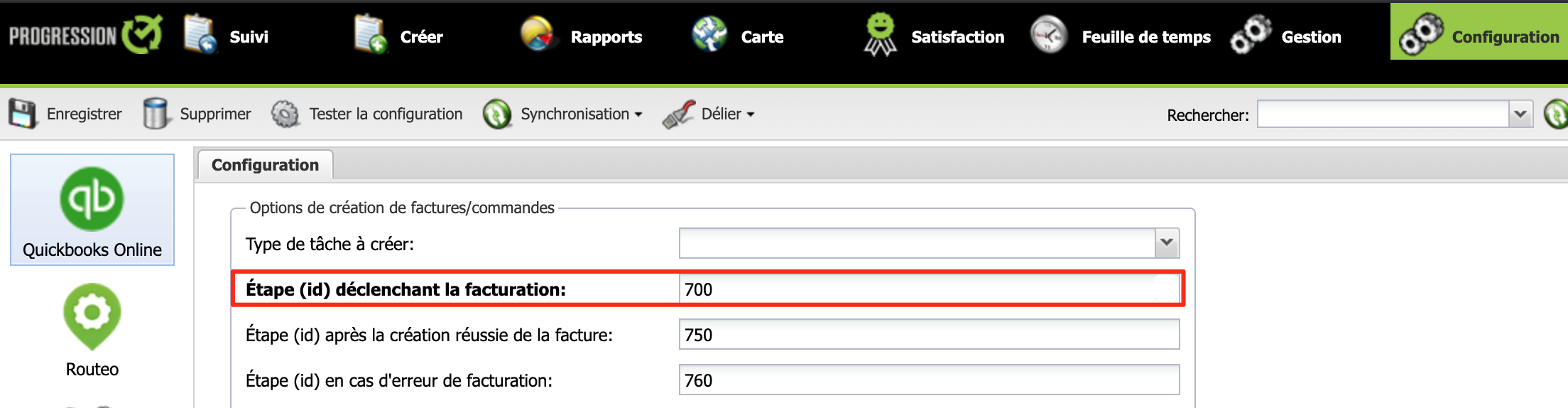
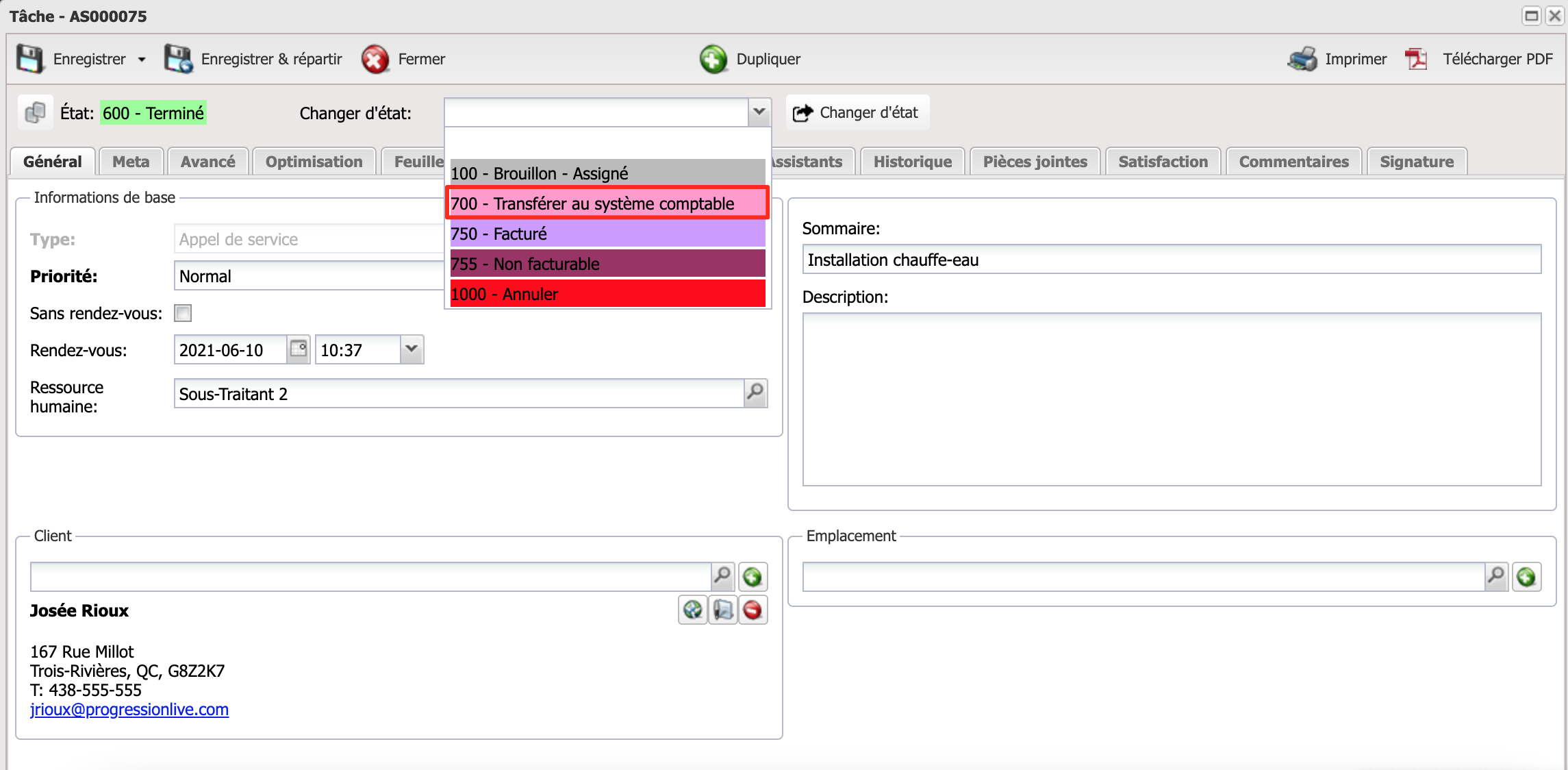
Attention : pour être transférée, la tâche doit respecter certains critères.
- L'onglet Général doit contenir un client (qui possède un ID externe QBO).
- L'onglet Facture doit contenir au moins un item et une taxe configurée (avec un ID externe QBO).
Erreur de transfert
Si un de ces critères n'est pas respecté, la tâche sera progressée à l'état Erreur de transfert. Vous pouvez modifier la tâche pour qu'elle respecte les critères précédents et la progresser à nouveau à l'état qui déclenche le transfert (ex. 700 - Transférer au sytème comptable).
3- Lorsque le transfert de la tâche est effectué, la tâche aura été progressée à l'état lié à la création de facturation dans QBO (ex. 750 - Facturé), vous verrez le numéro de facture QBO dans l'onglet Facture de la tâche et la facture aura été créée dans votre compte QBO.


.png?height=120&name=Logotype+Lettrine%20-%20Horizontal%20-%20Renvers%C3%A9%20(1).png)